Настройка ИБП и переключателя валют в WooCommerce
Опубликовано: 2021-02-08У вас есть магазин и вы хотите продавать свою продукцию по всему миру в другой валюте? Хотите знать, как настроить преобразование цен, чтобы оно работало безупречно для всех продуктов и доставки? Ознакомьтесь с нашим руководством и узнайте, как настроить переключатель валют с помощью плагина ставок UPS WooCommerce в реальном времени.
Нет сомнений в том, что продажа продуктов по всему миру не только дает вам шанс охватить новую аудиторию, но и резко увеличить ваши продажи. Тем не менее, вы должны знать, что это также приносит некоторые дополнительные трудности, с которыми вам придется столкнуться и с которыми придется иметь дело. После того, как вы погрузились в глубокую часть и начали глобальные продажи, предложение вашим клиентам выбора, в какой валюте они хотят платить, становится почти естественным. Вы можете подумать, что здесь все становится тяжело, но так ли это? Почему бы не попробовать плагин UPS Live Rates, объединить его с переключателем валют и просто позволить им сделать все остальное? Погрузитесь глубже в это краткое руководство и узнайте весь процесс настройки UPS и переключателя валют в вашем магазине WooCommerce.
Конфигурация ИБП и переключателя валют – линейка плагинов
Прежде чем мы начнем, давайте рассмотрим ситуацию поближе. Судоходные компании, такие как UPS, разбиты на множество более мелких отделений и подразделений, ориентированных на конкретную страну. Вот почему в процессе регистрации учетной записи пользователя вы обычно перенаправляетесь на локализованную версию веб-сайта, а для выставления счетов используется местная валюта. Эта же валюта обычно используется для расчета стоимости доставки. Тем не менее, наша цель — отображать цены в валюте, более подходящей для глобальной доставки, например, в долларах США или евро. Во многих случаях API оператора не просто обеспечивает автоматическую конвертацию валюты, и именно здесь пригодится переключатель валют.
Для того, чтобы собрать его воедино, нам нужно…
- Октолизовать
UPS WooCommerce Live Rates и точки доступа PRO £ 69
Плагин, позволяющий показывать вашим клиентам автоматически рассчитанные тарифы на доставку UPS в режиме реального времени. Версия PRO обеспечивает, в частности , поддержку нескольких валют и обеспечивает совместимость с наиболее популярными переключателями валют WooCommerce.
Купить сейчас или просмотреть подробностиПоследнее обновление: 03.10.2022Работает с WooCommerce 6.6 - 7.0.x - Бесплатная версия WOOCS WooCommerce Currency Switcher — одного из наиболее часто загружаемых переключателей валют на WordPress.org, полностью протестированного и совместимого с нашим плагином UPS PRO.
Теперь, когда мы знаем, какие у нас инструменты, давайте узнаем…
Почему необходимо использовать переключатель валют?
Для лучшего понимания давайте сначала прольем свет на то, как работает плагин UPS live Rates. Он использует учетные данные вашей учетной записи UPS для установления соединения с UPS API. После включения он отправляет все данные о доставке, включая адреса, вес и размеры заказанных товаров, в API. На основе полученной информации API UPS возвращает тарифы, которые отображаются в корзине и при оформлении заказа. Вот почему важно, чтобы и ваш магазин, и ваша учетная запись UPS работали в одной и той же валюте. Однако сложная часть заключается в поддержании согласованности валюты по умолчанию для учетной записи UPS и магазина, когда все цены отображаются в желаемой валюте. Чтобы все это работало, нам нужно настроить переключатель валют таким образом, чтобы он преобразовывал цены, как только страница загружалась, и чтобы валюта распознавалась так, как если бы она была установлена по умолчанию в WooCommerce.
Как настроить переключатель валют с ИБП?
Во-первых, убедитесь, что валюта вашего магазина по умолчанию в WooCommerce → Настройки → Общие → Параметры валюты соответствует той, которая используется в вашей учетной записи UPS. Важно проверить это на этом этапе, так как этот параметр исчезнет после включения переключателя валюты WOOCS.
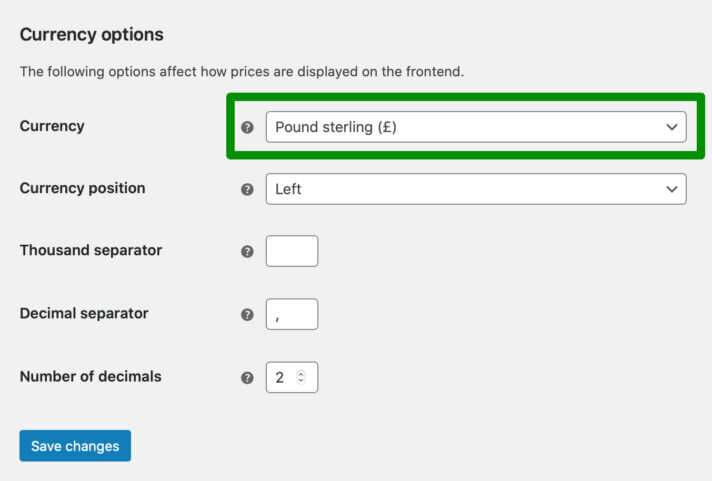
Если вы не уверены в валюте своего счета UPS, вы можете легко проверить ее после входа в систему на странице «Счета UPS и способы оплаты» .
После проверки установите два вышеупомянутых плагина в своем магазине. Загрузите zip-файл плагина UPS PRO Live Rates со вкладки «Моя учетная запись» / «Загрузки» и загрузите его с помощью опции « Плагины» → «Добавить новый» → «Загрузить плагин ».
Если дело доходит до WOOCS, вы можете загрузить его непосредственно из репозитория WordPress или использовать встроенный установщик плагинов WordPress, чтобы сделать это на уровне магазина:
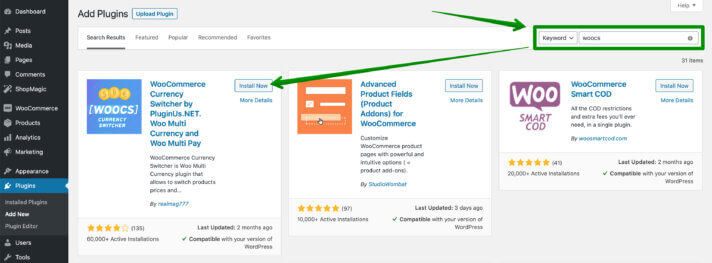
Как только они оба установлены и активны:

перейдите на экран конфигурации плагина UPS в WooCommerce → Настройки → Доставка → UPS или просто нажмите ссылку « Настройки » под его именем в списке плагинов для перенаправления. Заполните поля раздела « Настройки API » учетными данными вашей учетной записи UPS:

Находясь здесь, вы также можете поставить галочку « Режим отладки » в самом низу экрана:
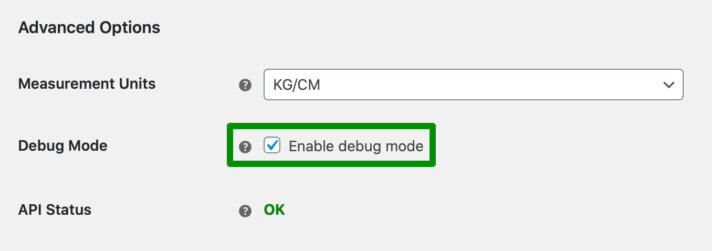

Его временное включение может помочь вам в дальнейшем устранении неполадок, если что-то пойдет не так в процессе настройки.
Теперь перейдите к зонам доставки и добавьте способ доставки UPS в зону, в которой вы хотите отображать текущие тарифы:
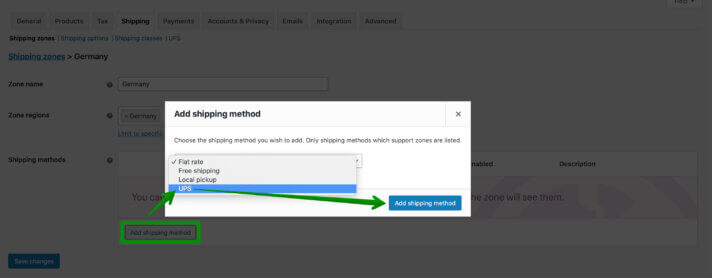
Теперь, когда все настроено для ИБП и осталось только настроить переключатель валюты, давайте приступим к…
Настройка переключателя валют WOOCS
Перейдите в WooCommerce → Настройки → вкладка Валюта , чтобы открыть экран конфигурации WOOCS:
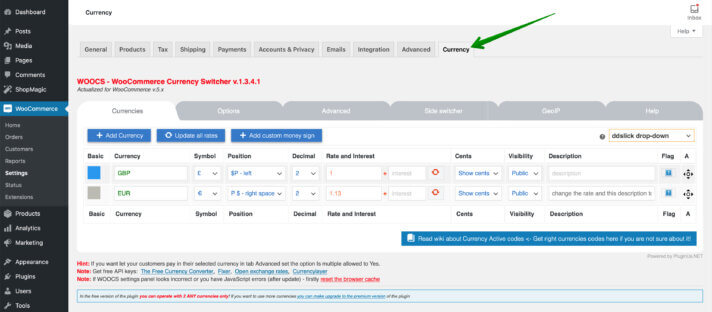
В первой строке вкладки « Валюты » добавьте валюту вашего магазина по умолчанию и валюту вашего счета UPS (в моем случае — GBP ). Ниже добавьте желаемую валюту ( EUR ), в которой вы хотите отображать все цены и тарифы на доставку в реальном времени. Отметьте первую валюту как основную с синим квадратом слева. Затем используйте раскрывающиеся списки, чтобы выбрать символ валюты, его позицию и десятичную точность ценообразования. Заполните поля Курсы и Проценты курсами конвертации, которые вы хотите использовать. Я ввел здесь 1,13, так как согласно курсу ЕЦБ 1 фунт стерлингов на данный момент равен примерно 1,13 евро.
Не забывайте каждый раз сохранять внесенные изменения с помощью кнопки « Сохранить изменения » в самом низу. Оставьте остальные настройки нетронутыми и перейдите на вкладку « Параметры »:
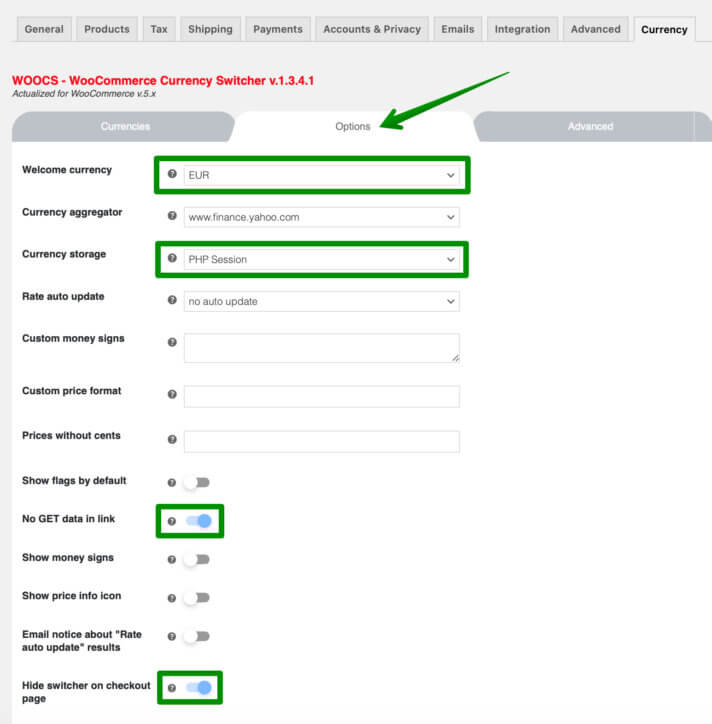
Измените приветственную валюту здесь на ту, в которой вы хотите, чтобы ваш магазин отображал все цены, и хранилище валюты на PHP Session . Включите параметр « Не получать данные в ссылке », чтобы URL-адреса не получали суффикс, связанный с валютой. Затем проведите пальцем по переключателю «Скрыть на странице оформления заказа» ниже и перейдите к
Передовой
вкладка:
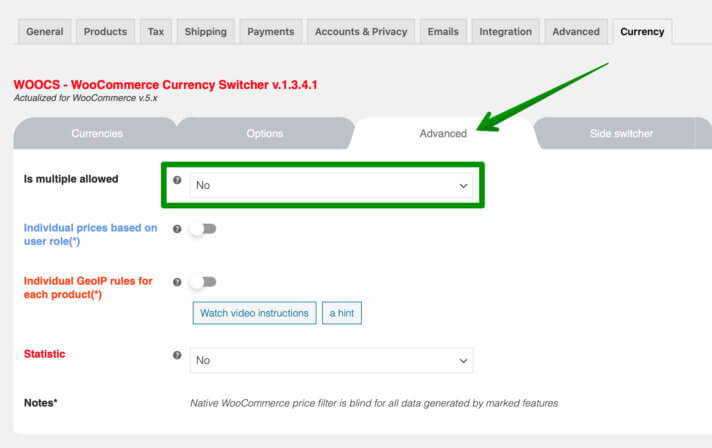
Единственная настройка, о которой нам нужно позаботиться, это «Разрешено несколько» . Выберите Нет , чтобы клиенты могли оплачивать размещенные заказы только в выбранной вами валюте ( евро ).
Затем перейдите на вкладку « Боковой переключатель »:
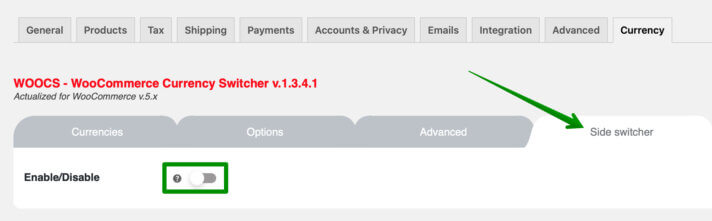
и используйте переключатель Включить/Отключить , чтобы скрыть виджет переключателя валюты.
В последнюю очередь перейдите на вкладку GeoIP для окончательных настроек:
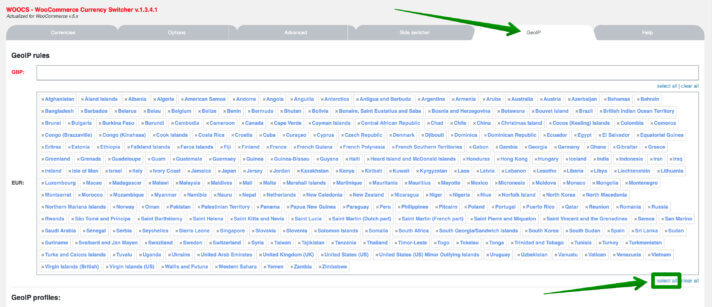
Щелкните ссылку Выбрать все под полем ввода евро , чтобы сделать эту валюту по умолчанию единой для всех стран. Сохраните изменения в последний раз и все. Вся конфигурация ИБП и переключателя валют выполнена. Теперь посмотрим, как…
Конвертация валют в режиме реального времени UPS в магазине WooCommerce
…работает вживую. Если вы следовали приведенным выше инструкциям и все было настроено правильно, все цены в вашем магазине теперь должны отображаться в евро , несмотря на то, что фунты стерлингов по-прежнему остаются валютой вашего магазина по умолчанию:
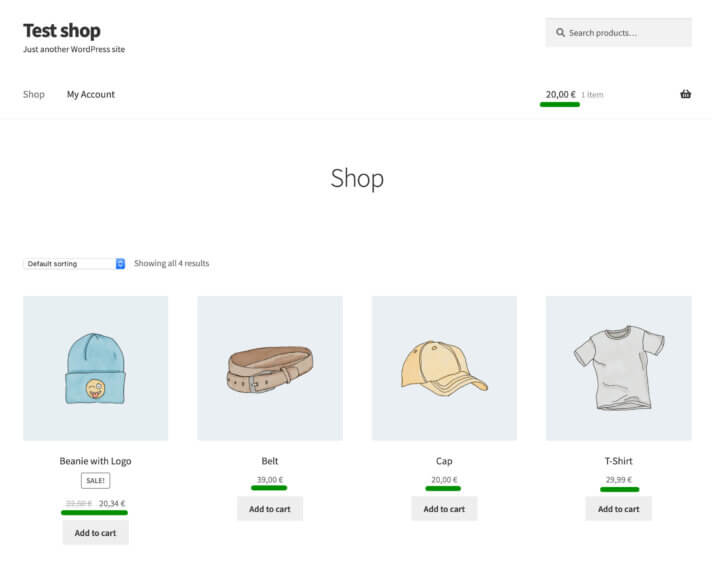
Даже в корзине после ввода сведений о месте доставки текущие тарифы UPS автоматически конвертируются в евро :
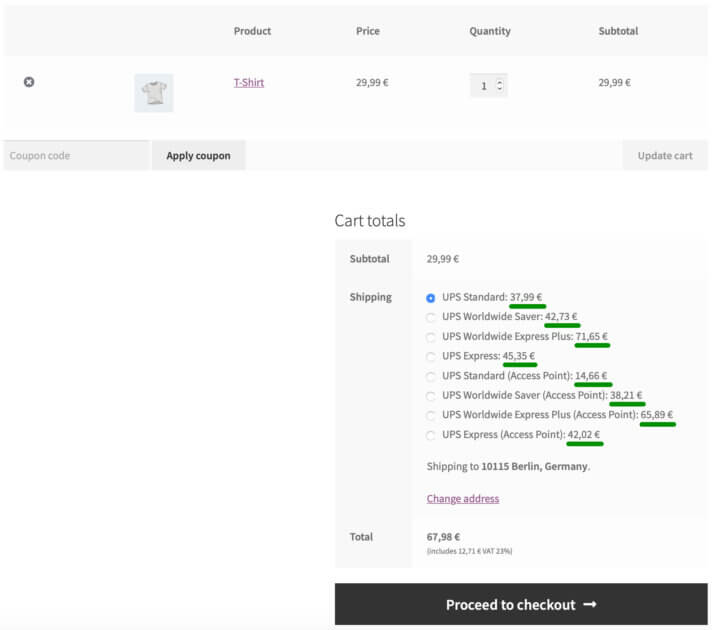
Как видите, наша основная цель достигнута. Совместимость между учетной записью UPS, магазином по умолчанию и валютой API сохраняется. Итак, миссия завершена.
Вам показали, как решить одну из самых распространенных проблем, с которыми ежедневно сталкивается наша служба поддержки. Эти инструкции также можно легко применить к любым другим валютным сценариям или скорректировать в соответствии с вашими потребностями.
Если бы переключатель валют вообще не использовался, в режиме отладки было бы показано следующее уведомление:
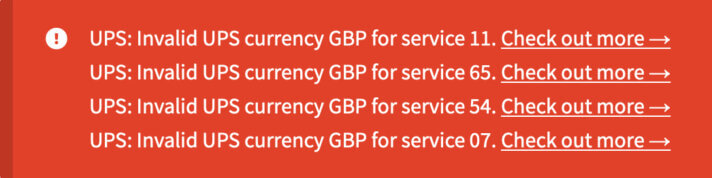
так что если вы столкнулись с ошибкой Invalid UPS currency , вы также можете считать эту статью готовым решением вашей проблемы.
Это руководство было составлено как ответ на многочисленные запросы, которые постоянно получает наша служба поддержки. Я надеюсь, что это пригодится, и после прочтения настройка конвертации валюты для текущих курсов UPS с использованием стороннего переключателя валюты станет для вас открытой книгой. Однако, если вы все еще как-то чувствуете себя в неведении, не стесняйтесь и оставляйте свои вопросы в комментариях ниже.
